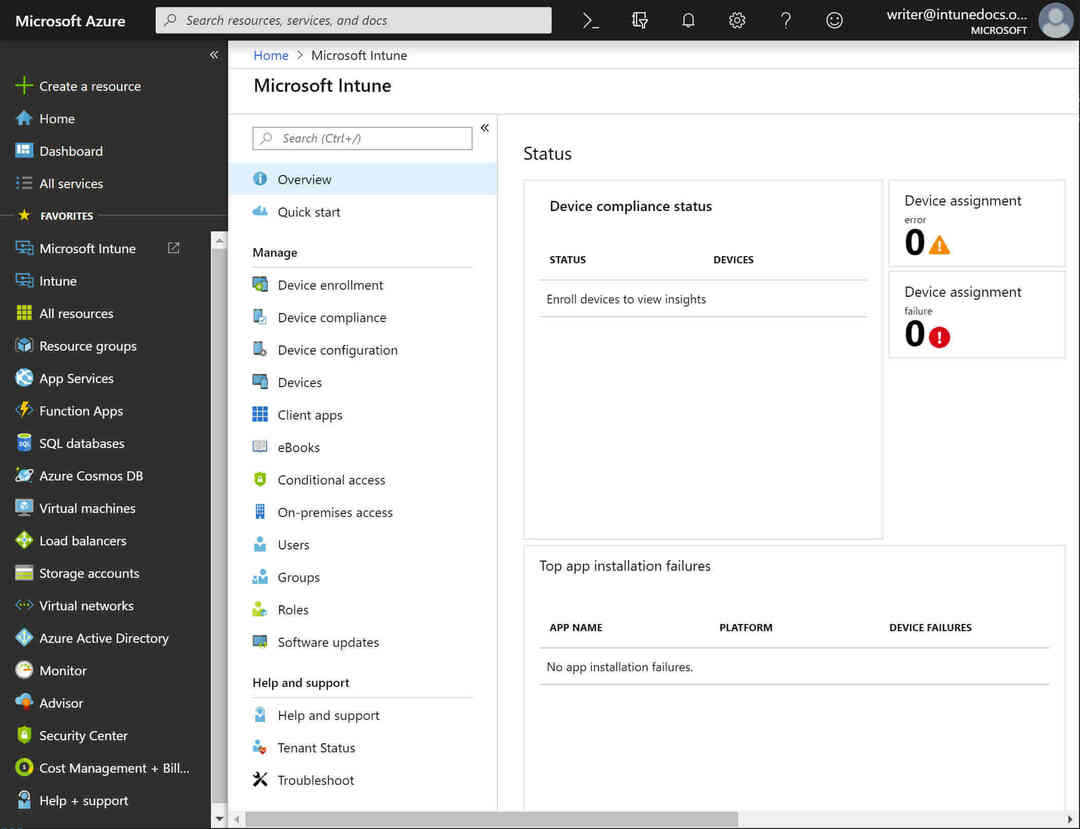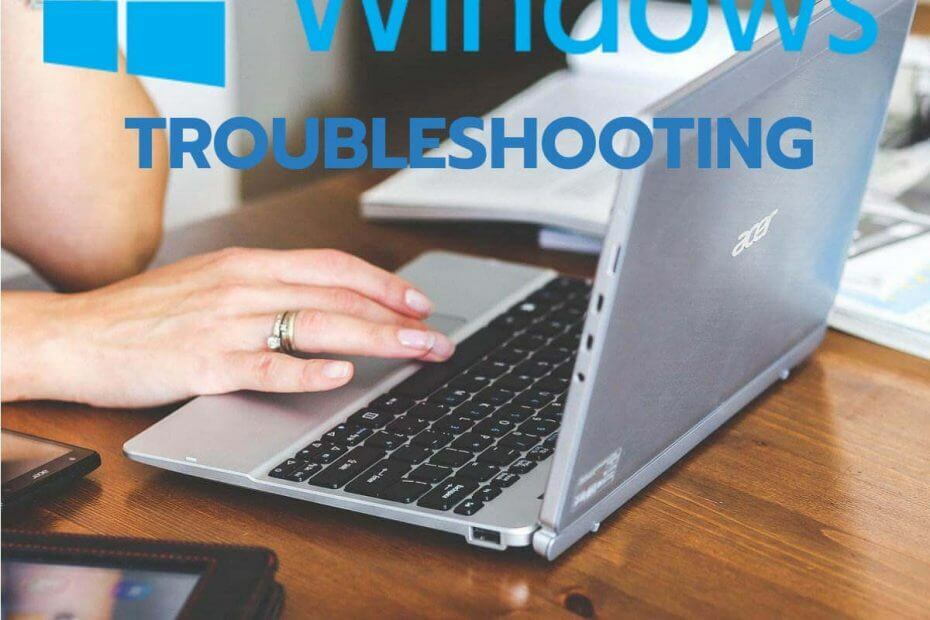
ეს პროგრამა თქვენს დრაივერებს განაგრძობს მუშაობას და ამით გიცავთ კომპიუტერის ჩვეულებრივი შეცდომებისგან და აპარატურის უკმარისობისგან. შეამოწმეთ თქვენი ყველა მძღოლი ახლა 3 მარტივ ეტაპზე:
- ჩამოტვირთეთ DriverFix (დადასტურებული ჩამოტვირთვის ფაილი).
- დააჭირეთ დაიწყეთ სკანირება იპოვონ ყველა პრობლემატური მძღოლი.
- დააჭირეთ განაახლეთ დრაივერები ახალი ვერსიების მისაღებად და სისტემის გაუმართაობის თავიდან ასაცილებლად.
- DriverFix გადმოწერილია ავტორი 0 მკითხველი ამ თვეში.
Microsoft Intune არის ღრუბელზე დაფუძნებული სერვისი მოწყობილობების მართვის ორგანიზაციებში. ის ორგანიზაციებს საშუალებას აძლევს, განათავსონ პროგრამები Windows, iOS და Android მოწყობილობებზე Microsoft Azure. ამასთან, ინსტალაციის სხვადასხვა შეცდომა შეიძლება წარმოიშვას, როდესაც მომხმარებლები ცდილობენ პროგრამული უზრუნველყოფის განთავსებას Microsoft Intune– ში. სხვადასხვა მოწყობილობებზე ინუნის აპის ინსტალაციის პრობლემების გადასაჭრელად, მომხმარებლებს შეუძლიათ მათი პრობლემის მოგვარება შემდეგნაირად.
როგორ შეუძლიათ მომხმარებლებს ინტუიციის ინსტალაციის შეცდომების აღმოფხვრა?
1. შეამოწმეთ ინსტალაციის შეცდომის დეტალები
- ინსტალაციის შეცდომის შესახებ დეტალებს მომხმარებლებს ნახავთ ინტუნის პრობლემების გადაღების საშუალებით. ინსტალაციის დეტალების სანახავად, შედით სისტემაში MS Azure პორტალი
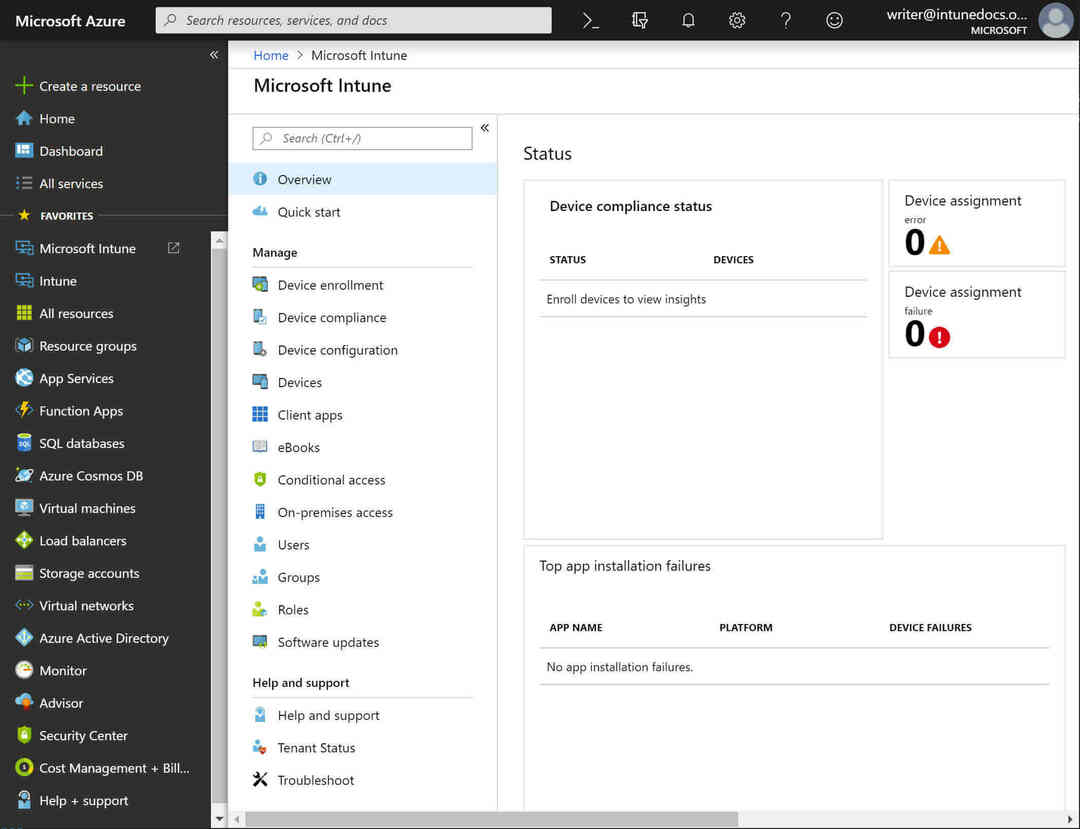
- შემდეგ დააჭირეთ ინტუიტი Intune სერვისის გასახსნელად.
- შემდეგ დააჭირეთ ღილაკს მომხმარებლის არჩევა ვარიანტი, რომ აირჩიოთ მომხმარებელი, რომლისთვისაც დაფიქსირებულია აპის ინსტალაციის შეცდომა.
- დააჭირეთ პრობლემების მოგვარება ინტუის გვერდის მარცხენა ქვედა ნაწილში, პრობლემის აღმოფხვრის ჩანართის გასახსნელად.
- აირჩიეთ მოწყობილობა, რომ დააფიქსიროთ ინსტალაციის შეცდომა.
- შემდეგ შეარჩიეთ მართული პროგრამები აპების სიის გასახსნელად. ამ სიაში შევა აპი, რომელიც არ არის დაინსტალირებული.
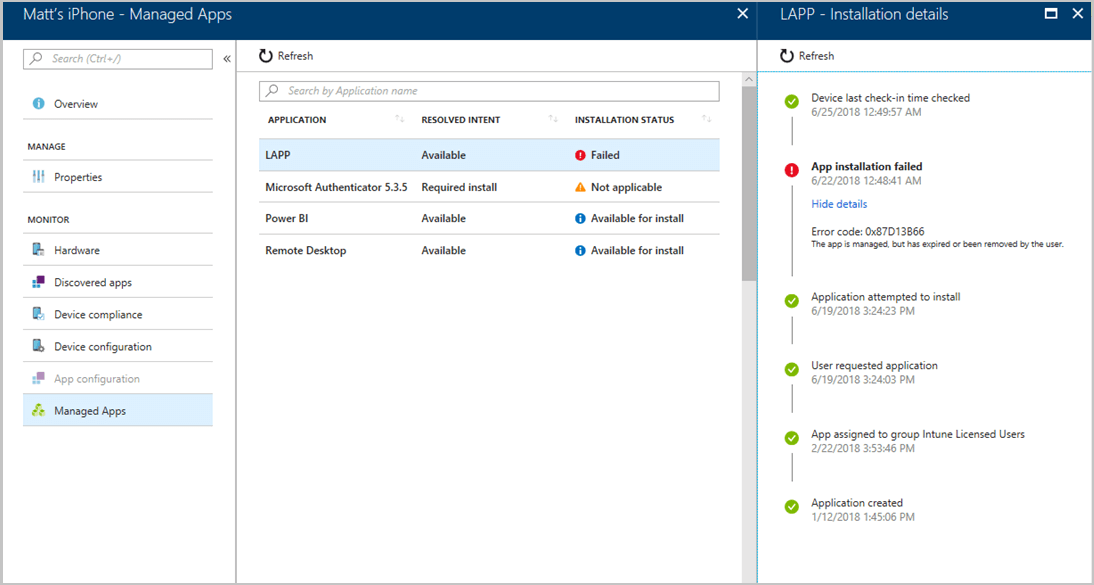
- შეარჩიეთ აპი, არასწორი ინსტალაციის სტატუსით, რომ გახსნათ ინსტალაციის დანა (ან გვერდითი ზოლი), რომელიც უზრუნველყოფს ინსტალაციის შეცდომის დეტალებს შეცდომის კოდის სახით. შემდეგ მომხმარებლებს შეუძლიათ აღნიშნონ შეცდომის კოდი და სხვა დეტალები შემდგომი მითითებისთვის.
2, შეამოწმეთ Event Viewer- ის ჟურნალები
- მომხმარებლებს შეუძლიათ მიიღონ ინტუიციის ინსტალაციის შეცდომის დეტალები Windows პროგრამებისთვის ღონისძიების სანახავი. ამისათვის გაუშვით აქსესუარის გაშვება Windows- ის ღილაკის + R ღილაკის ღილაკზე დაჭერით.
- ღია ველში შეიყვანეთ ‘eventvwr.msc’ და დააჭირეთ კარგი პირდაპირ ქვემოთ მოცემულ კადრში ფანჯრის გასახსნელად.
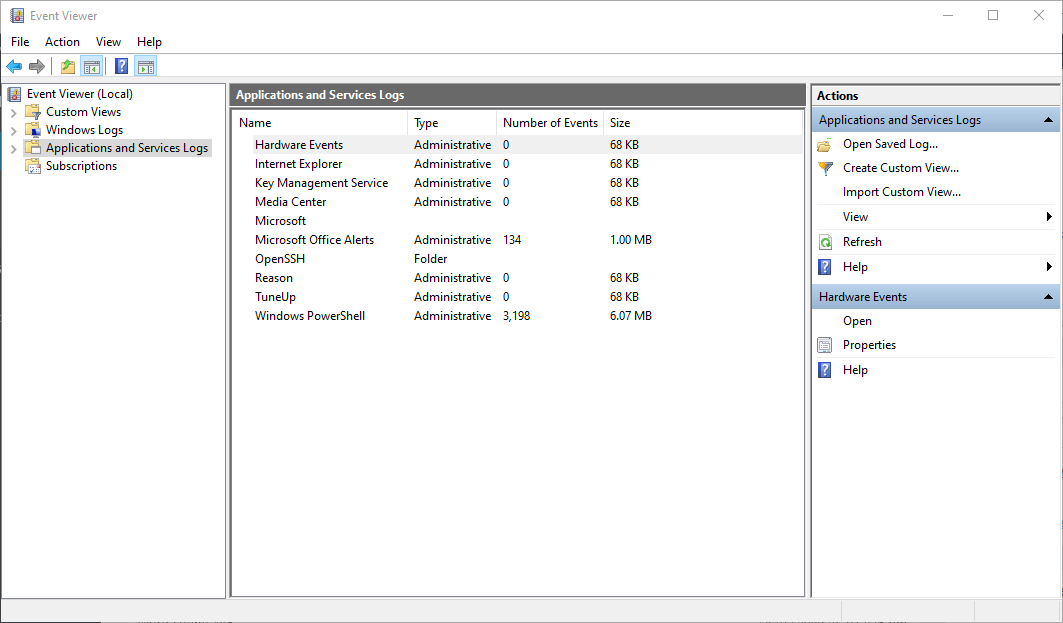
- დააჭირეთ ღონისძიების სანახავი ფანჯრის მარცხენა მხარეს.
- აირჩიეთ პროგრამებისა და სერვისების ჟურნალები, მაიკროსოფტიდა ვინდოუსი კონსოლის ხეში.
- შემდეგ დააჭირეთ AppxPackagingOM და Microsoft-Windows-AppxPackaging / ოპერატიული გახსენით ღონისძიების ჟურნალი პირდაპირ ქვემოთ მოცემულ კადრში. იქ მოძებნეთ და შეარჩიეთ ბოლო 404 და 465 აპების ინსტალაციის შეცდომის მოვლენები, მათზე დამატებითი ინფორმაციის მისაღებად.
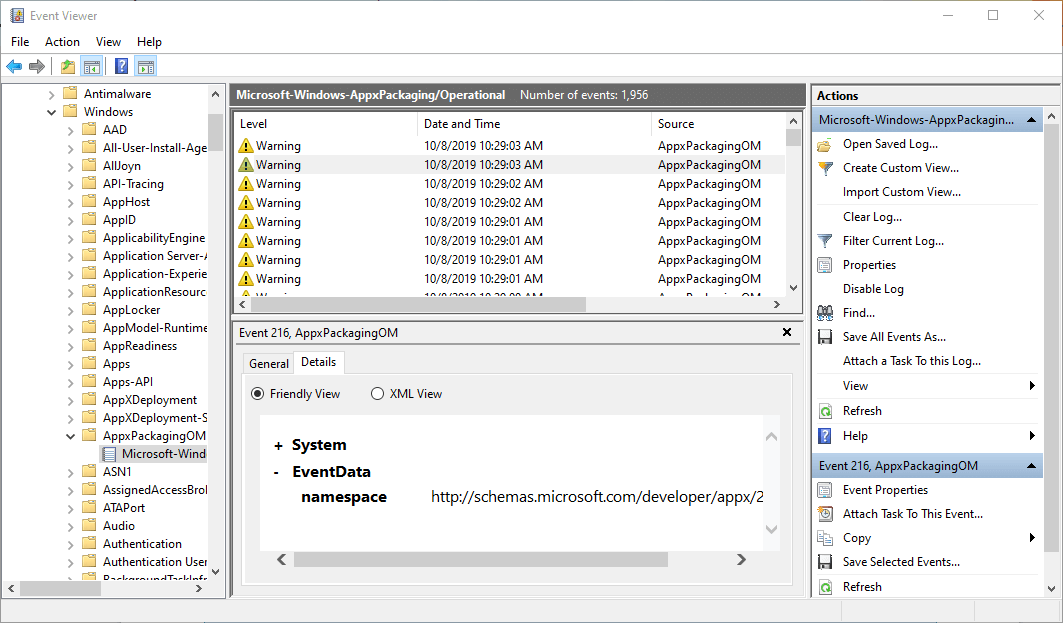
- გარდა ამისა, დააჭირეთ AppXDeployment-Server და Microsoft-Windows-AppXDeploymentServer / ოპერატიული განლაგების შეცდომებთან დაკავშირებული მოვლენების შემოწმება.
3. გასცეს დახმარების მოთხოვნა
- Intune- ის ადმინისტრატორის მომხმარებლებს, რომლებსაც აქვთ Azure AD როლები, შემდეგ შეუძლიათ გასცეს მხარდაჭერის მოთხოვნები, რომლებიც მოიცავს შეცდომის კოდის დეტალებს, Intune- ს დახმარებისა და დახმარებისთვის. პირველ რიგში, აირჩიეთ ფუნქციის არე Intune- ის მოწყობილობის მართვის პანელში.
- შემდეგ აირჩიეთ Დახმარება და მხარდაჭერა ვარიანტი.
- დააჭირეთ ღილაკს ? ხატულა ზედა მარჯვენა კუთხეში მოწყობილობის მართვის პორტალიდან.
- აირჩიეთ Microsoft Intune სერვისის ჩამოსაშლელ მენიუში გახსენით დახმარება და მხარდაჭერის გვერდი.
- შემდეგ შეავსეთ ტექსტური ველი შეცდომის დეტალებით და დააჭირეთ ღილაკს Დახმარების მიღება ღილაკი
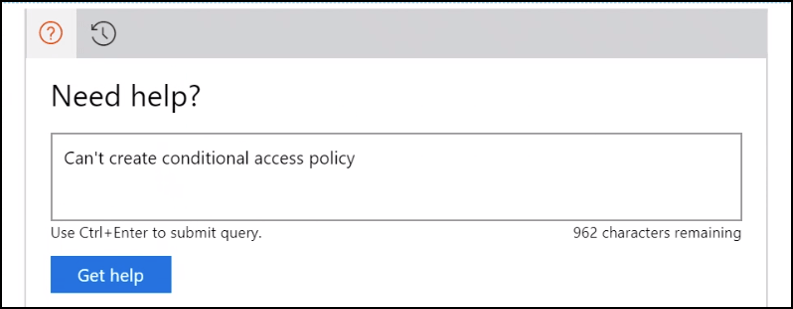
- ელ.ფოსტის მოთხოვნის გასაგზავნად დააჭირეთ ღილაკს Მხარდაჭერის მიღება.
- დააჭირეთ ახალი სერვისის მოთხოვნა ელექტრონული ფოსტითდა შემდეგ შეიყვანეთ ელექტრონული ფოსტის მისამართი დახმარებისა და მხარდაჭერისთვის, რომ გიპასუხოთ.
- შემდეგ დააჭირეთ ღილაკს გაგზავნა ღილაკი
როდესაც Intune- ს დახმარება და მხარდაჭერა უპასუხებს, მომხმარებლებს შეუძლიათ მოგვაწოდონ შეცდომის კოდის დამატებითი დეტალები, რომლებიც მითითებულია ინსტალაციის დანადან და ღონისძიების სანახავიდან. ამის შემდეგ, Intune– ის დახმარების სერვისს შეუძლია მომხმარებლებს მიაწოდოს გარკვეული რეზოლუციები ინსტალაციის შეცდომებისთვის.
დაკავშირებული სტატიების შესამოწმებლად:
- როგორ ხდება მოწყობილობების სინქრონიზაცია MS Intune- სთან
- Microsoft Intune მატებს MacOS– ზე FileVault დისკის დაშიფვრის მხარდაჭერას